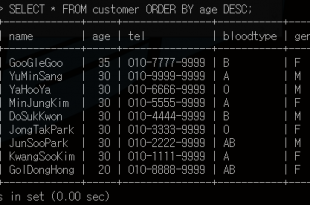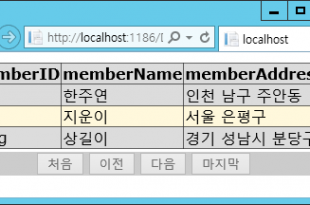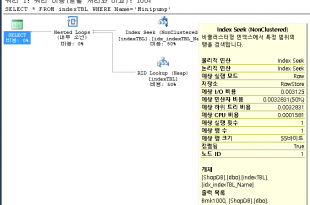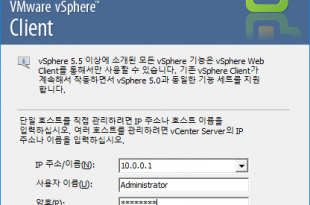#cd /usr/bin // mysql 명령어가 있는 디렉토리로 이동 합니다. #mysql -u root -p mysql // mysql 접속 mysql -u 아이디 -p 패스워드 위와 같은 명령으로 접속 shell> mysql –host=127.0.0.1 shell> mysql –protocol=TCP The –protocol option enables you to establish a particular type of connection even when the other options would normally default to some other protocol. If the server …
더 읽기 »SQL Server 2014: 실습10 GROUP BY, HAVING 집계 함수 등
뇌를 자극하는 SQL Server 2012 기본편 217페이지 –GROUP BY– 그룹으로 묶어주는 역할 USE sqlDB;SELECT userID, amount FROM buyTbl ORDER BY userID; 사용자별로 여러 번의 물건 구매가 이루어져 합계를 보고 싶어졌다. SELECT userID, sum(amount) FROM buyTbl GROUP BY userID; 구매한 개수를 SUM()함수로 합친 뒤 출력. 집계 함수는 주로 GROUP BY와 함께 사용됨. SELECT userID AS [사용자 아이디], sum(amount) AS [총 구매 …
더 읽기 »SQL Server 2014: 실습9 SELECT, FROM, WHERE, BETWEEN, AND, IN, LIKE, ANY, ALL 등
뇌를 자극하는 SQL Server 2012 기본편 201페이지 –앞으로 사용할 DB 생성– sqlDB 데이터베이스 생성 –사용할 테이블 생성– 테이블 userTbl, buyTbl 작성 –데이터 입력– 데이터 입력. userTbl 정보 buyTbl 정보 –DB 백업– USE tempdb;BACKUP DATABASE sqlDB TO DISK=’D:\DB_Backup\sqlDB2016.bak’ WITH INIT; 참고로 백업 및 복원은 http://archmond.net/?p=7083 에서 알아봤음. –기본 WHERE 절– WHERE절은 조회 시 조건을 줄 수 있다. USE sqlDB;SELECT * FROM …
더 읽기 »SQL Server 2014: 실습8 SELECT문 기초
뇌를 자극하는 SQL Server 2012 기본편 196페이지 —SELECT문 연습— USE [AdventureWorks];SELECT * FROM HumanResources.Employee; 여러 열이 나옴 SELECT * FROM [TESTSQL].AdventureWorks.HumanResources.Employee; 원칙적으로는 이렇게 사용해야 한다고.(테이블의 전체 이름… [TESTSQL]은 참고로 서버 이름임) SELECT NAME FROM HumanResources.Department; NANE 열만 가져옴 Name, GroupName만 가져옴 –DB 조회하기– EXECUTE sp_helpdb; 현재 인스턴스에 있는 DB 정보 조회 USE AdventureWorks;EXECUTE sp_tables @table_type=”‘TABLE'”; AdventureWorks에 있는 Table 정보 조회. …
더 읽기 »SQL Server 2014: 실습5 응용 프로그램 연결
뇌를 자극하는 SQL Server 2012 기본편 126페이지 Visual Studio > 파일 > 새로 만들기 > 웹 사이트 Visual Basic > ASP.NET Web Forms 사이트 소스를 모두 제거하고 디자인 탭 보기 SqlDataSource를 끌어 놓기. 데이터 소스 구성 새 연결 Microsoft SQL Server 서버에 접속. 테스트 연결 성공 SQL Server에서 netstat을 실행한 모습 다음 다음 memberTBL 선택, * 열을 선택. 쿼리 테스트를 …
더 읽기 »SQL Server 2014: 실습4 백업 및 복원
뇌를 자극하는 SQL Server 2012 기본편 116페이지 ——-DB 백업——– ShopDB를 백업해보자. 태스크 > 백업 기존 백업 대상을 제거하고 백업 장치를 추가. 확인을 누르면 백업됨. .bak 파일로 데이터 확인 가능. ——-DB 데이터 삭제—– productTBL 제거함. 데이터가 날아감. ——-데이터베이스 복원——- 다른 DB로 현재 데이터베이스를 변경 단축 메뉴를 열어서 ‘데이터베이스 복원’ 선택 원본에 ‘장치’를 선택해 방금 전 백업한 파일을 선택. 확인을 누르면… 오잉? …
더 읽기 »SQL Server 2014: 실습3 뷰, 저장 프로시저, 트리거 맛보기
뇌를 자극하는 SQL Server 2012 기본편 110페이지 ——–뷰(View)———– 뷰는 가상의 테이블. CREATE VIEW uv_memberTBLASSELECT memberName, memberAddress FROM memberTBL; 뷰(uv_memberTBL)에 접근하면 SELECT 문이 작동하게 됨. USE ShopDB;SELECT * FROM uv_memberTBL; 이렇게 사용함. 뷰를 생성할 때 입력한 SELECT문이 작동. ———저장 프로시저(Stored Procedure)——— 저장 프로시저는 SQL Server에서 제공하는 프로그래밍 기능. SQL 문을 하나로 묶어서 편리하게…(+프로그래밍 언어 측면도 제공) USE ShopDB;SELECT * FROM memberTBL …
더 읽기 »SQL Server 2014: 실습2 인덱스 만들기
뇌를 자극하는 SQL Server 2012 기본편 90페이지 ——-데이터베이스 생성——— 새 데이터베이스 ShopDB 데이터베이스 생성 테이블 생성 위와 같이 생성 기본 키 설정(memberID) memberTBL로 저장 자동으로 dbo 라는 이름이 붙음. 도서에서는 스키마라고 함. productTBL은 위와 같이 생성 ——-데이터 입력 ———— dbo.memberTBL의 상위 200개 행 편집 닫기 dbo.productTBL 편집 ———-데이터 활용(쿼리 실습)————- select * from memberTBL; select memberName, memberAddress from memberTBL; —–간단히 …
더 읽기 »SQL Server 2014: 실습1 설치
뇌를 자극하는 SQL Server 2012 기본편 58페이지 ——– SQL Server 2014 설치 ————- 위와 같이 체크하고 진행 닷넷 프레임워크 3.5 SP1이 필요. 기능 추가 설치 완료 SQL Server 2014 구성 관리자 실행 SQL Server 서비스에서 SQL Server (MSSQLSERVER)가 시작되었는지 확인. SQL Server Management Studio 실행. ————–예제 데이터베이스 설치 —————– 예제 DB 다운로드 ( http://msftdbprodsamples.codeplex.com/releases/view/93587 )에서 Example AdventureWorks2012_Database.zip 을 내려 받았다. …
더 읽기 »VMWare vSphere 실습
https://my.vmware.com/kr/group/vmware/evalcenter?p=vsphere6 에서 60일 평가판 다운로드 https://byounghee.wordpress.com/2012/05/07/vsphere-homelab-%EA%B5%AC%EC%84%B11-os-%EC%84%A4%EC%B9%98/ 를 참고하여 실습. VMware-VMvisor-Installer-6.0.0.update01-3029758.x86_64.iso 설치 F12를 눌러 종료. 똑같은 ESXi를 하나 더 설치한다. 다시 시작 한 대는 10.0.0.10 지정 재부팅. 한 대는 10.0.0.20 지정 이것도 재시작. 호스트 컴퓨터에서 ESXi 호스트로 핑을 쏴서 응답이 오는지 확인. vSphere를 설치하기 위한 윈도우 서버 2012 R2 평가판 설치 10번과 20번에 핑이 가는지 확인. VMware-VIMSetup-all-6.0.0-3040890.iso를 삽입하여 설치 Embedded Deployment와 …
더 읽기 »